 |
コンピューター上の Photoshop を使用して太陽の影を除去するには、次の手順に従います。
ステップ 1: メニュー バーの [ファイル] を選択して [新規] をクリックするか、Ctrl + N キーの組み合わせを使用して新しいファイルを開き、新しい Photoshop ファイルを作成します。
 |
ステップ 2: 新しいファイルを開いた後、[ファイル] をクリックして水彩画に変換する写真を挿入し、[埋め込みを配置] を選択して、ライブラリから挿入する写真を選択します。
 |
以下では、画像を Photoshop の作業フレームに挿入することに成功しました。
 |
ステップ 3: 写真の挿入が完了したら、メニュー バーで [フィルター] を選択し、Camera Raw フィルターをクリックするか、Ctrl + Shift + A の組み合わせを使用して Camera Raw ダイアログ ボックスを開きます。
 |
ステップ4:ダイアログボックスが開いたら、ブラシ(ペンアイコン)をクリックします。次に、下図のように「自動マスク」と「マスクオプション」のボックスにチェックを入れます。
 |
次に、マウスを使って、消したい影の部分をペイントします。マスクオプションをオンにしているので、ペイントした部分が表示されます。
 |
ステップ 5: 消去する領域をすべて塗りつぶしたら、マスク オプションをオフにして、選択した影を非表示にして消去を開始します。
 |
ステップ6:次に、以下のパラメータを設定して、影になっている部分の色を写真に残っている太陽光の色に近づけます。写真全体の色調が好みに合うように、他のパラメータはそのままにしておくこともできます。パラメータを設定したら、「OK」を押してCamera Rawのエフェクトを作品に適用します。
 |
ステップ 7: 次に、暗い領域と明るい領域を分ける境界線を削除する新しいレイヤーを作成します (写真に満足したら、上記の手順で停止できます)。
 |
ツールバーの「修復ブラシツール」をクリックして境界線を消し、写真をよりリアルに仕上げます。Altキーを押しながら、境界線を描きたい明るい位置でマウスカーソルを移動させれば完了です。
 |
そして完成後の写真のステップがこれです。
 |
上記の記事では、Photoshopを使って太陽の影を除去する方法を、非常にシンプルで分かりやすい操作で詳しく説明しています。記事をご覧いただきありがとうございました。
[広告2]
ソース





![[写真] 2025年秋のフェアに向けて準備完了](https://vphoto.vietnam.vn/thumb/1200x675/vietnam/resource/IMAGE/2025/10/14/1760456672454_ndo_br_chi-9796-jpg.webp)















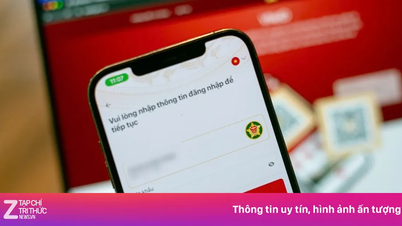


























































































コメント (0)